'>
Ако укључите Синц Сеттингс , Виндовс прати подешавања до којих вам је стало и поставља их за вас на свим вашим Виндовс 10 уређајима. Непотребно је рећи колико су корисна подешавања синхронизације ако имате више уређаја са оперативним системом Виндовс 10.
Али, шта ако су поставке синхронизације сиве због којих не можете да је укључите? Не брините! Идите на доленаведене методе, знали бисте како да то поправите у секунди.
Белешка: Иако су подешавања синхронизације доступна само ако користите Мицрософт налог, пре него што кренемо, уверите се да је проблем постојао када сте се пријавили.

Метод 1. Пријавите се помоћу другог Мицрософт налога
Подешавања синхронизације су била засивљена, то је можда због вашег Мицрософт налога. Можда је ваш Мицрософт налог оштећен. У овом случају можете да се пријавите са другим Мицрософт налогом да бисте проверили да ли можете да укључите поставке синхронизације. Метод 2. Промените поставке за повратне информације и дијагностику
Погрешне поставке повратних информација и дијагностике могу такође довести до засићења поставки синхронизације. Следите кораке у наставку да бисте променили поставке Повратне информације и дијагностике.1) Додирните Почетак а затим изаберите Подешавања .
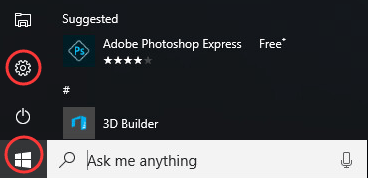
2) Померите се надоле на страници Подешавање и кликните Приватност .
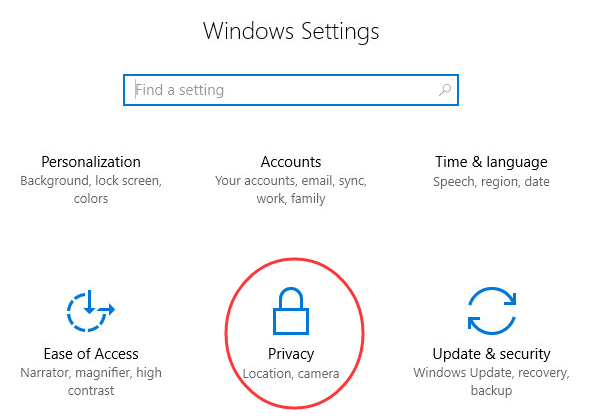
3) Померите се надоле по левом окну и кликните Повратне информације и дијагностика .
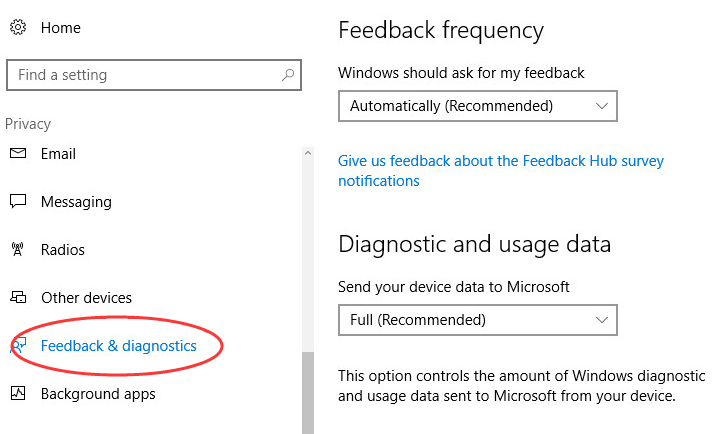
4) Пронађите Подаци о дијагностици и употреби на десном окну подесите да буде Унапређени или Потпуно (препоручено) .
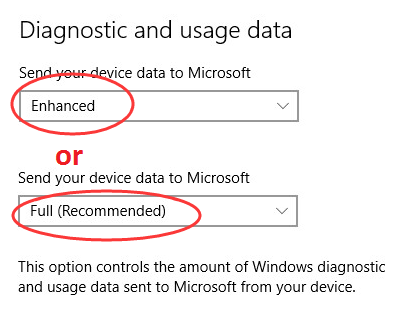
То је то! Ако имате питања, оставите коментар испод.




![[РЕШЕНО] Код грешке хладног рата Блацк Опс 0кц0000005](https://letmeknow.ch/img/program-issues/37/black-ops-cold-war-error-code-0xc0000005.jpg)

